- डिस्कॉर्ड एक मुफ्त वीओआईपी एप्लिकेशन है जिसका उपयोग दुनिया में 250 मिलियन से अधिक अद्वितीय उपयोगकर्ताओं द्वारा किया जाता है, लेकिन इसके कई उपयोगकर्ताओं के साथ, कुछ मुद्दे सामने आने के लिए बाध्य हैं।
- कुछ उपयोगकर्ताओं ने रिपोर्ट किया है कि वे किसी को भी नहीं सुन सकते हैं जो हो सकता है क्योंकि माइक्रोफ़ोन सही तरीके से कॉन्फ़िगर नहीं किया गया है या वे गलत ऑडियो सबसिस्टम का उपयोग कर रहे हैं।
- डिस्कॉर्ड की कई समस्याओं को ठीक करने के लिए, आपको हमारे व्यापक पर एक नज़र डालनी चाहिए समस्या निवारण कलह पृष्ठ जहां हम आने वाले अधिकांश मुद्दों को कवर करते हैं।
- जब गेम और गेमिंग से संबंधित सॉफ़्टवेयर गलत हो जाते हैं, या जब आप विशेष रूप से कठिन स्तर पर एक गाइड की तलाश कर रहे हों, तो हमारा गेमिंग हब आपका पहला पड़ाव होना चाहिए।
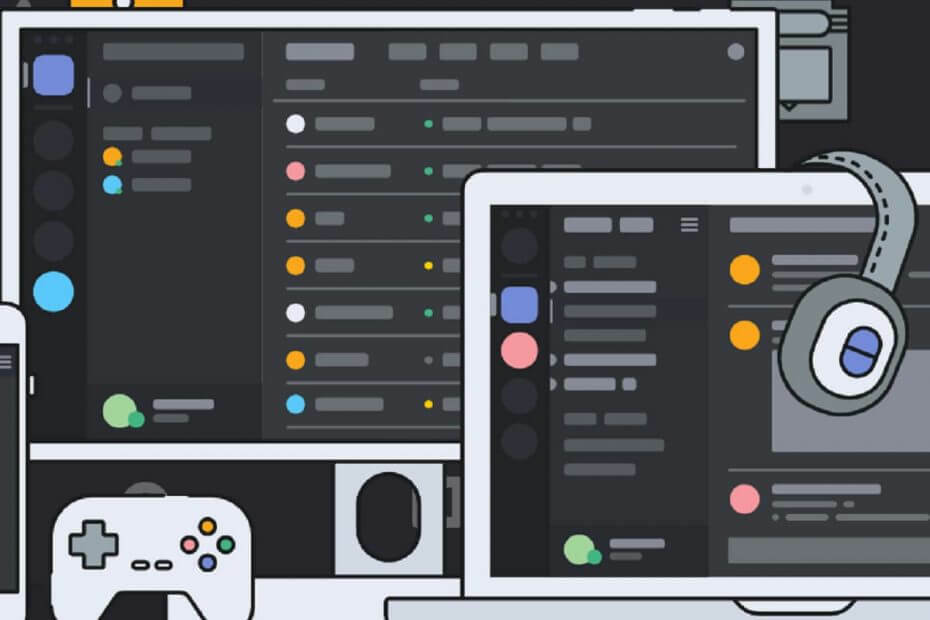
यह सॉफ़्टवेयर सामान्य कंप्यूटर त्रुटियों की मरम्मत करेगा, आपको फ़ाइल हानि, मैलवेयर, हार्डवेयर विफलता से बचाएगा और अधिकतम प्रदर्शन के लिए आपके पीसी को अनुकूलित करेगा। पीसी की समस्याओं को ठीक करें और 3 आसान चरणों में अभी वायरस निकालें:
- रेस्टोरो पीसी रिपेयर टूल डाउनलोड करें जो पेटेंट प्रौद्योगिकी के साथ आता है (पेटेंट उपलब्ध यहां).
- क्लिक स्कैन शुरू करें Windows समस्याएँ ढूँढने के लिए जो PC समस्याएँ उत्पन्न कर सकती हैं।
- क्लिक सभी की मरम्मत आपके कंप्यूटर की सुरक्षा और प्रदर्शन को प्रभावित करने वाली समस्याओं को ठीक करने के लिए
- रेस्टोरो द्वारा डाउनलोड किया गया है 0 इस महीने पाठकों।
कलह है मुफ्त वीओआईपी आवेदन दुनिया में 250 मिलियन से अधिक अद्वितीय उपयोगकर्ताओं द्वारा उपयोग किया जाता है। पिछले कुछ वर्षों में इसकी लोकप्रियता बढ़ी है, और अब यह अपनी तरह के सबसे सफल ऐप्स में से एक है। कभी-कभी, ऐप के संबंध में कुछ त्रुटियां दिखाई दे सकती हैं। सबसे महत्वपूर्ण में से एक यह है कि आपके स्पीकर / हेडफ़ोन ठीक काम करने के बावजूद, आप किसी को भी डिस्कॉर्ड में नहीं सुन सकते हैं।
यह एक बड़ी समस्या है, लेकिन घबराएं नहीं। हमारे पास इसे ठीक करने के उपाय हैं।
अगर मैं डिस्कॉर्ड में किसी को बात करते हुए नहीं सुन सकता तो मैं क्या कर सकता हूँ? आप कुछ सामान्य जाँच करके समस्या का शीघ्र समाधान कर सकते हैं। आमतौर पर, समस्या डिस्कनेक्ट होने के कारण होती है हार्डवेयर या एक इन-ऐप बग. फिर आप अपने पसंदीदा डिवाइस को डिफ़ॉल्ट के रूप में सेट कर सकते हैं या लीगेसी ऑडियो सबसिस्टम का उपयोग कर सकते हैं।
यह देखने के लिए कि आप यह कैसे कर सकते हैं, नीचे दिए गए चरणों का पालन करें।
अगर आप डिस्कॉर्ड पर किसी को नहीं सुन पा रहे हैं तो क्या करें
- डिफ़ॉल्ट डिवाइस के रूप में सेट करें
- सही आउटपुट डिवाइस का प्रयोग करें
- लीगेसी ऑडियो सबसिस्टम का उपयोग करें
सबसे पहले, हमें यह सुनिश्चित करने के लिए कुछ सामान्य जाँच करनी होगी कि सब कुछ ठीक से काम कर रहा है:
- रिफ्रेश/रिस्टार्ट डिसॉर्डर।
- किसी भी थर्ड पार्टी वॉयस चेंजिंग सॉफ्टवेयर को बंद कर दें।
- डिसॉर्डर यूजर सेटिंग्स में वॉयस सेटिंग्स रीसेट करें।
- जाँचें अपना वक्ताओं/हेडफ़ोन/माइक यह देखने के लिए कि क्या वे काम करते हैं।
- सुनिश्चित करें कि आपके परिधीय ठीक से जुड़े हुए हैं।
1. डिफ़ॉल्ट डिवाइस के रूप में सेट करें
यदि आप पसंदीदा डिवाइस डिफ़ॉल्ट के रूप में सेट नहीं हैं, तो यह समस्या हो सकती है। क्योंकि यह डिस्कॉर्ड में सेटिंग नहीं है और यह ज्यादातर विंडोज 10 के बारे में है, हम इसके साथ शुरू करेंगे:
- पर राइट-क्लिक करें वक्ताओं के नीचे-दाईं ओर आइकन विंडोज टास्कबार.
- पर क्लिक करें ध्वनि.
- ध्वनि विंडो दिखाई देनी चाहिए। पर क्लिक करें प्लेबैक.

- प्लेबैक टैब में, दाएँ क्लिक करें आपका वांछित उपकरण और जांच डिफ़ॉल्ट डिवाइस के रूप में सेट करें.

- प्रक्रिया को दोहराएं, लेकिन अब जांचें डिफ़ॉल्ट संचार उपकरण के रूप में सेट करें.
- डिफ़ॉल्ट डिवाइस की पुष्टि करने के लिए एक हरा चेक-चिह्न दिखाई देगा।
- क्लिक लागू फिर मारो ठीक है.
नोट: यदि वांछित डिवाइस सूची में प्रकट नहीं होता है, तो खाली जगह पर राइट-क्लिक करें और चेक करें अक्षम डिवाइस दिखाएं और साथ ही डिस्कनेक्ट किए गए डिवाइस दिखाएं। जब आप जो उपकरण चाहते हैं वह सूची में दिखाई दे, तो उस पर राइट-क्लिक करें और सक्षम करें चुनें और फिर ऊपर दिए गए चरणों का पालन करें।
जब आप जो उपकरण चाहते हैं वह सूची में दिखाई दे, तो उस पर राइट-क्लिक करें और सक्षम करें चुनें और फिर ऊपर दिए गए चरणों का पालन करें।
2. सही आउटपुट डिवाइस का प्रयोग करें
आपको यह सुनिश्चित करना होगा कि आपका आउटपुट डिवाइस डिस्कॉर्ड में डिफ़ॉल्ट के रूप में सेट है। ऐसा करने के लिए, चरणों का पालन करें:
- खुला हुआ कलह.
- पर क्लिक करें उपयोगकर्ता सेटिंग (आपके अवतार के बगल में कोग आइकन)।

- बाएं मेनू में चुनें आवाज और वीडियो.
- के अंतर्गत आउटपुट डिवाइस, ड्रॉप-डाउन मेनू में, अपना पसंदीदा उपकरण चुनें और सुनिश्चित करें कि आउटपुट वॉल्यूम नहीं है 0.
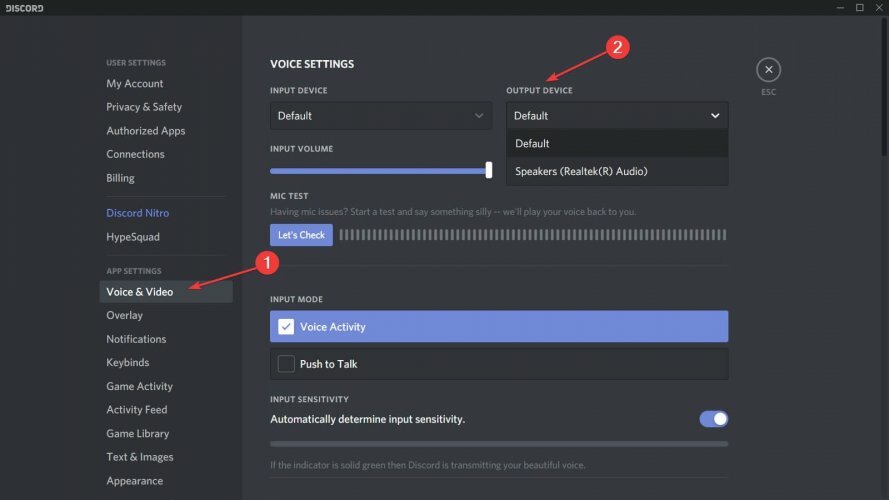
समस्या का समाधान होना चाहिए। यदि आपको अभी भी समस्या हो रही है, तो इनपुट मोड अनुभाग पर जाएं और वॉयस गतिविधि को चालू और बंद करें और यह देखने के लिए पुश टू टॉक देखें कि क्या परिणाम बदलता है।
3. लीगेसी ऑडियो सबसिस्टम का उपयोग करें
यदि अपडेट के बाद समस्या आती है, तो अक्सर आपके हार्डवेयर और डिस्कॉर्ड के नवीनतम सबसिस्टम के बीच असंगति के कारण होता है।
लीगेसी ऑडियो सबसिस्टम पर वापस लौटने से बहुत सारे उपयोगकर्ताओं की समस्या हल हो गई और इसे आपके लिए भी काम करना चाहिए।
ऐसा करने के लिए, चरणों का पालन करें:
- खुला हुआ कलह.
- पर क्लिक करें उपयोगकर्ता सेटिंग (आपके अवतार के बगल में कोग आइकन)।

- बाएं मेनू में चुनें आवाज और वीडियो.
- नीचे स्क्रॉल करें जब तक कि आप देखें ऑडियो सबसिस्टम विकल्प। ड्रॉप-डाउन मेनू में चुनें विरासत.
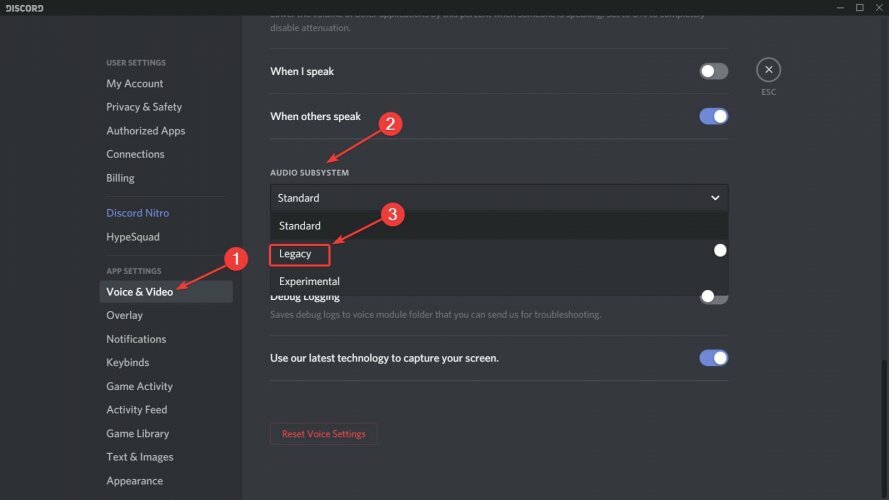
- दिखाई देने वाली विंडो में, क्लिक करें ठीक है.
- कलह फिर से शुरू हो जाएगी।
इसके बाद, समस्या गायब हो जानी चाहिए।
याद रखें कि अगर कुछ भी काम नहीं करता है, तो आप हमेशा इसका इस्तेमाल कर सकते हैं वेब संस्करण ऐप का। यदि समस्या आपके विंडोज 10 डिस्कॉर्ड ऐप के साथ है, तो वेब संस्करण में अब आप इसका सामना नहीं करेंगे।
वैकल्पिक रूप से, आप उपयोग कर सकते हैं आवाज डिबग पैनल, जैसा कि स्वयं डिस्कॉर्ड द्वारा अनुशंसित है, ऐप के साथ किसी भी समस्या का स्वयं निदान करने के लिए।
यह मूल रूप से गेमिंग समुदायों के लिए डिज़ाइन किया गया था, लेकिन अब इसका उपयोग उन सभी के द्वारा किया जाता है जिन्हें a बातचीत संवाद करने के लिए चैनल। विंडोज, एंड्रॉइड सहित कई प्लेटफार्मों पर कलह फैली हुई है, आईओएस, मैक ओ एस, लिनक्स तथा वेब ब्राउज़र्स.
क्या डिस्कॉर्ड आपका पसंदीदा वीओआईपी एप्लिकेशन है या आप किसी अन्य को पसंद करते हैं? हमें नीचे टिप्पणी अनुभाग में बताएं, साथ ही आपके कोई अन्य प्रश्न भी हो सकते हैं और हम एक नज़र डालेंगे।
 अभी भी समस्याएं आ रही हैं?उन्हें इस टूल से ठीक करें:
अभी भी समस्याएं आ रही हैं?उन्हें इस टूल से ठीक करें:
- इस पीसी मरम्मत उपकरण को डाउनलोड करें TrustPilot.com पर बढ़िया रेटिंग दी गई है (इस पृष्ठ पर डाउनलोड शुरू होता है)।
- क्लिक स्कैन शुरू करें Windows समस्याएँ ढूँढने के लिए जो PC समस्याएँ उत्पन्न कर सकती हैं।
- क्लिक सभी की मरम्मत पेटेंट प्रौद्योगिकियों के साथ मुद्दों को ठीक करने के लिए (हमारे पाठकों के लिए विशेष छूट)।
रेस्टोरो द्वारा डाउनलोड किया गया है 0 इस महीने पाठकों।
लगातार पूछे जाने वाले प्रश्न
अपना ऑडियो सबसिस्टम बदलें जैसा कि ऊपर गाइड में दिखाया गया है. इसके अतिरिक्त, यह देखने के लिए जांचें कि क्या आपका माइक्रोफ़ोन सही ढंग से कॉन्फ़िगर किया गया है. यदि आपका ऑडियो कट जाता है, तो सूचीबद्ध चरणों का पालन करें इस गाइड में.
सुनिश्चित करें कि आपने डिस्कॉर्ड को माइक्रोफ़ोन और कैमरे का उपयोग करने की अनुमति दी है जैसा कि इस गाइड में दिखाया गया है.
यह एक आम कलह समस्या है। आप इसे आसानी से ठीक कर सकते हैं इन चरणों का पालन करके.

